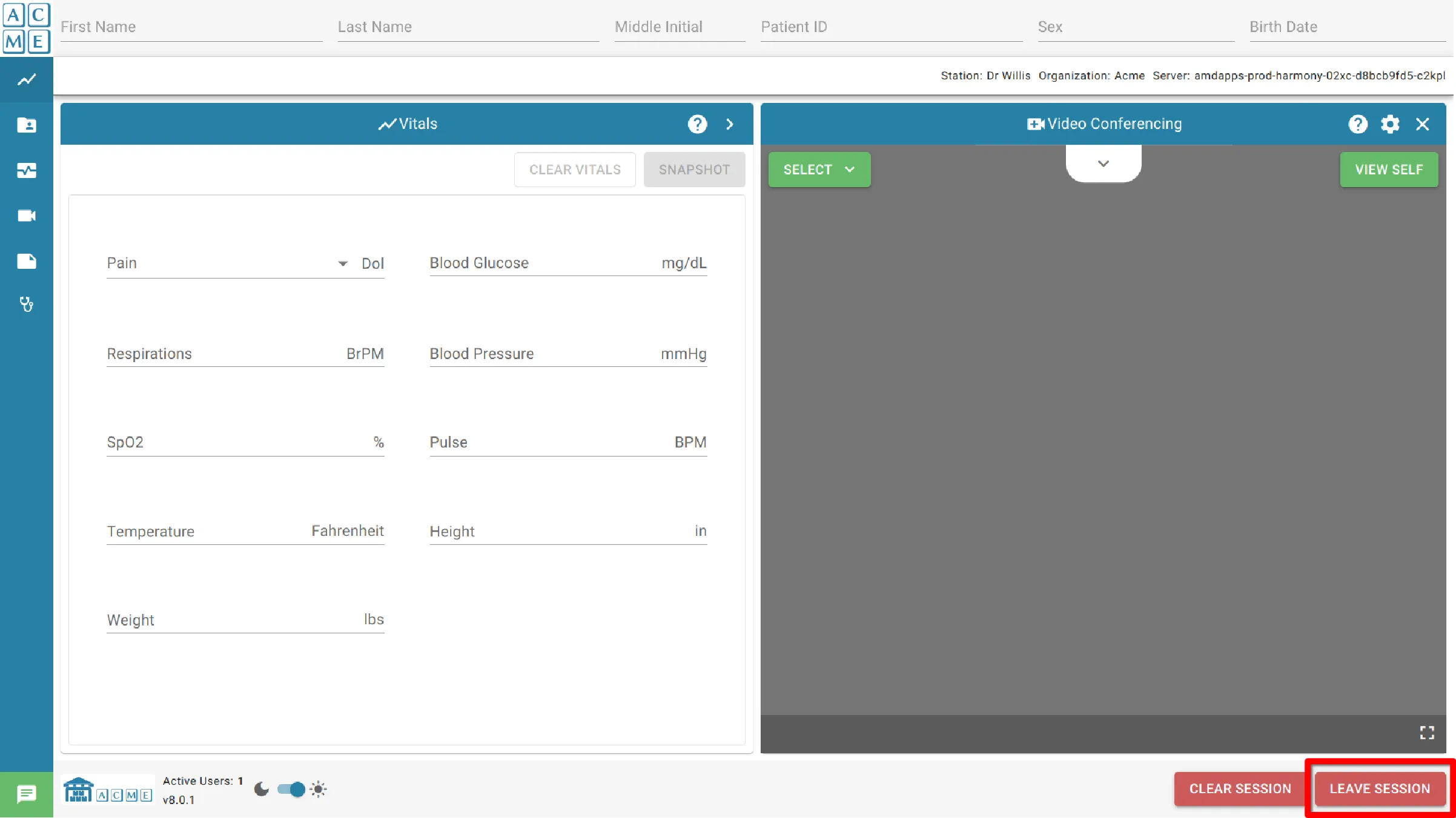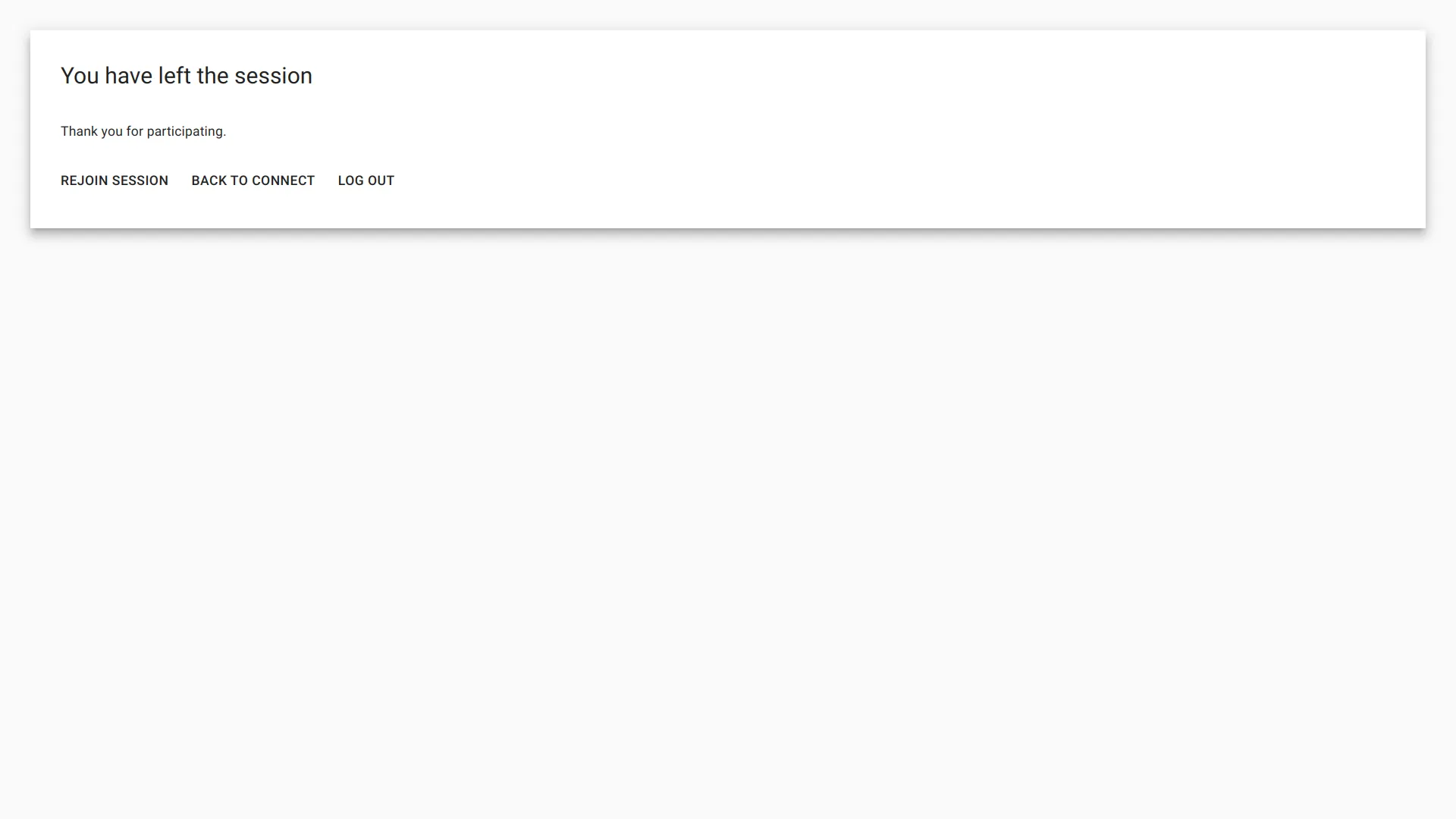Começando
AGNES Connect é uma plataforma de telemedicina que permite aos clínicos capturarem e compartilharem dados do dispositivo médico trocar documentos e imagens médicas, se envolver em interações em tempo real e participar em videoconferências ao vivo com provedores de saúde remotos.
Visão geral do software
AGNES pode ser acessado usando o Google Chrome em https://home.agnes.live.
O computador com os dispositivos médicos executará o aplicativo AGNES Connect na bandeja do sistema.
ID da organização
Cada organização AGNES tem um ID único associado a ele, que será fornecido ao administrador da organização de licenças. O ID da organização geralmente é o nome da organização com espaços substituídos por um traço.
Quando conectado, uma entrada solicitando o ID da organização será exibida.

Ignorar o IDT da organização
O ID da organização pode ser adicionado à URL, ex.: https://home.agnes.live/organization-id. Para obter instruções sobre como adicionar o ID de organização ao aplicativo AGNES Connect , consulte Instalação de Aplicação.
Tela de login
Ao acessar AGNES Connect, uma tela de login será apresentada ao usuário. As credenciais de login são fornecidas pelo administrador da organização de licenciamento. Se a senha não puder ser lembrada, entre em contato com o administrador da organização de licenciamento para solicitar um substituto.
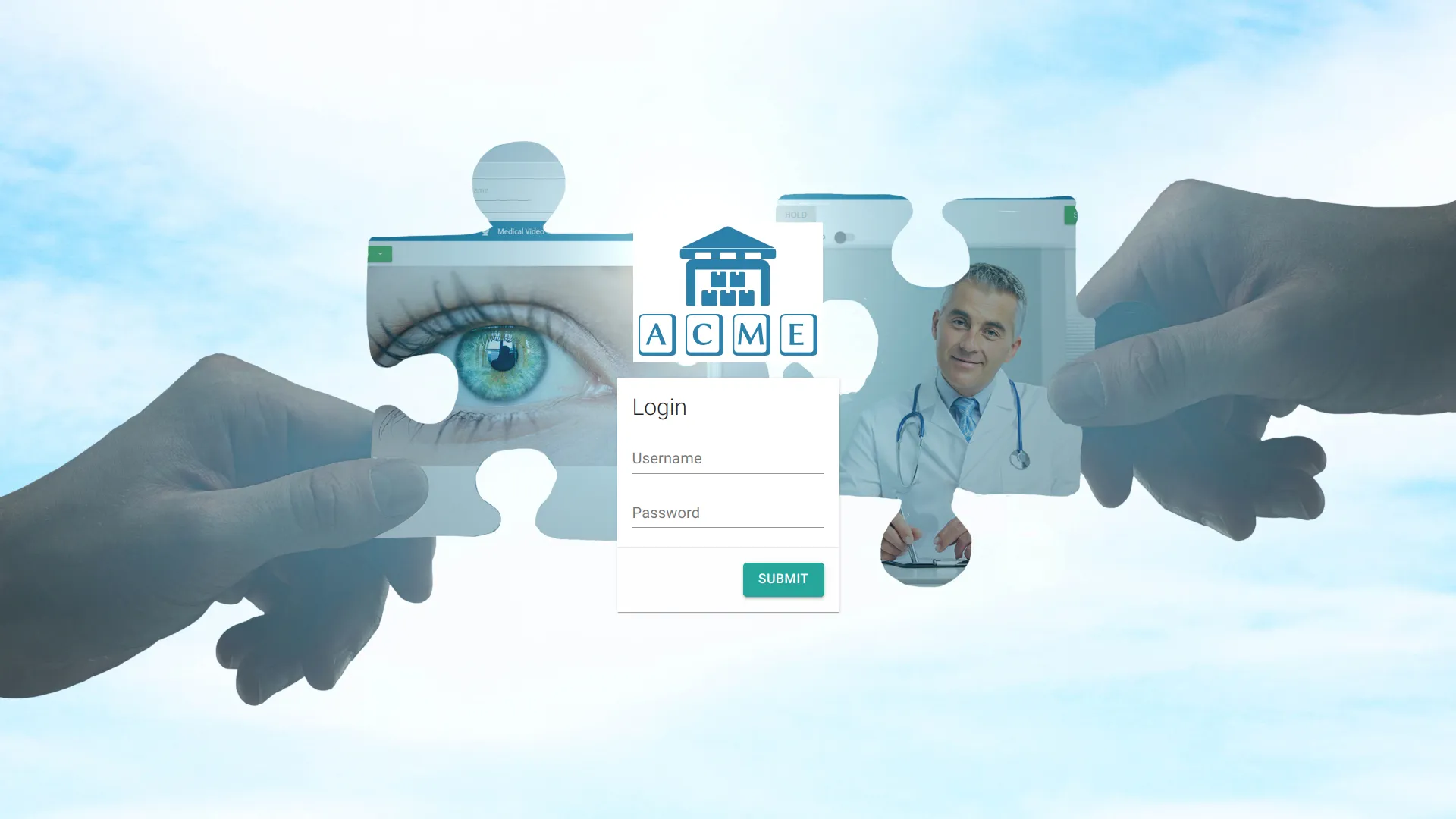
Tela inicial
AGNES Connect facilita aos médicos o gerenciamento de vários sites remotos, fornecendo um visão geral da instalação no login.
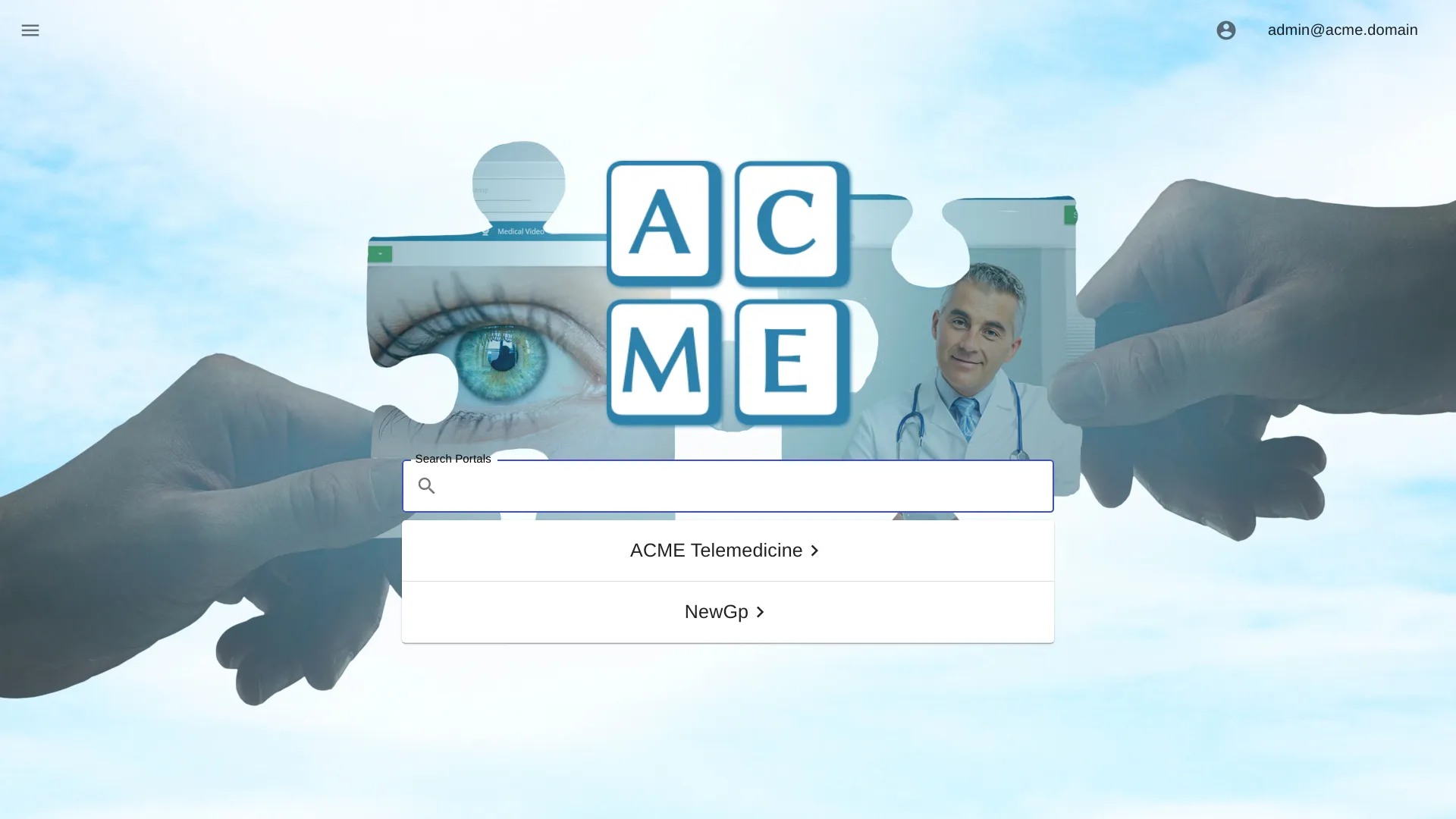
Selecionar grupo
Quando um usuário efetua login pela primeira vez, ele é apresentado a uma lista de grupos disponíveis. Clique no grupo desejado para mostrar os sites disponíveis.
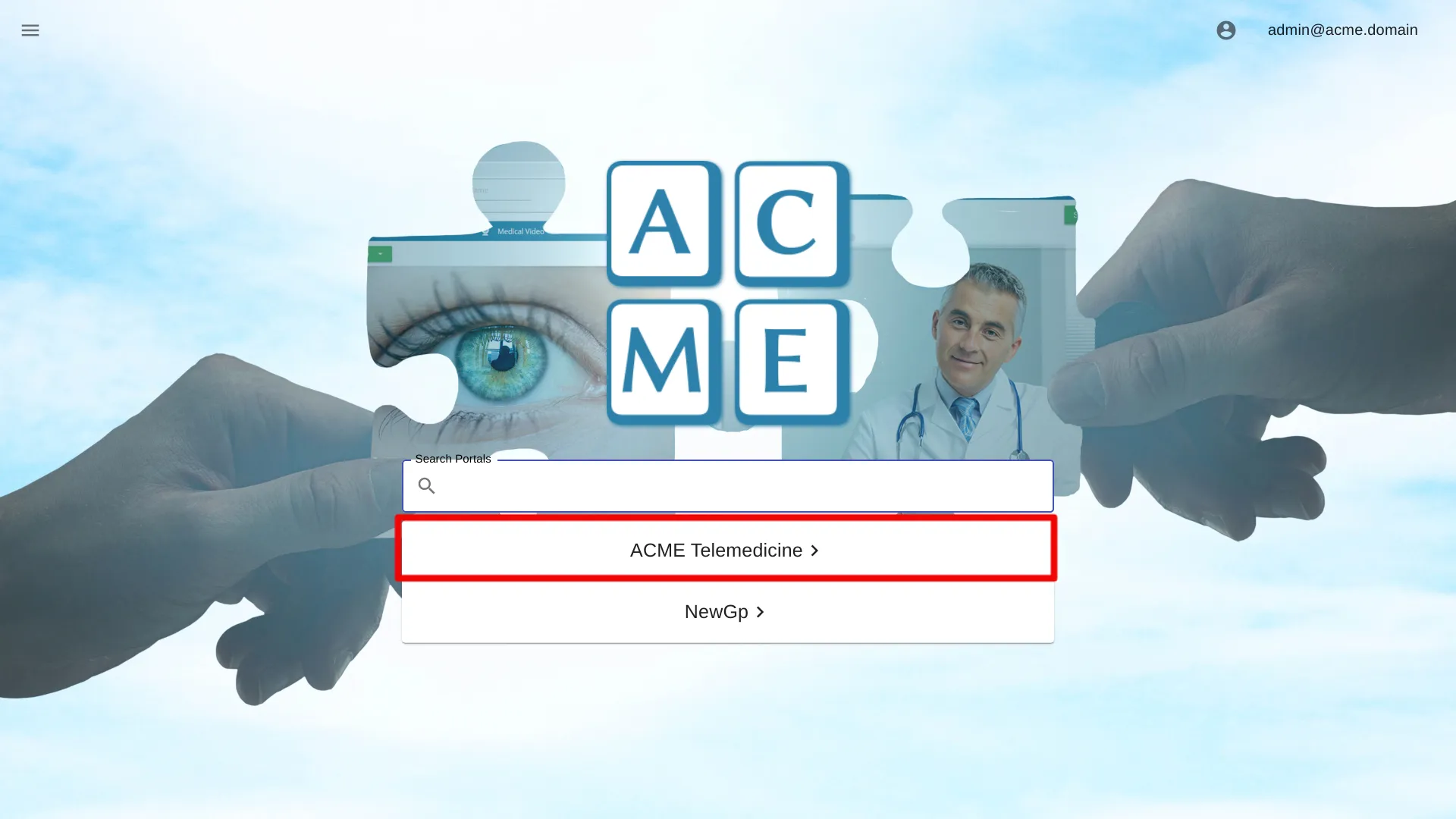
Busca de portal
Localizada na página inicial, a barra de pesquisa do portal permite que os usuários pesquisem portais e grupos. Conforme o usuário digita, os resultados são filtrados, com portais e grupos que não correspondem ocultos da visualização. Correspondências completas e parciais são suportadas.
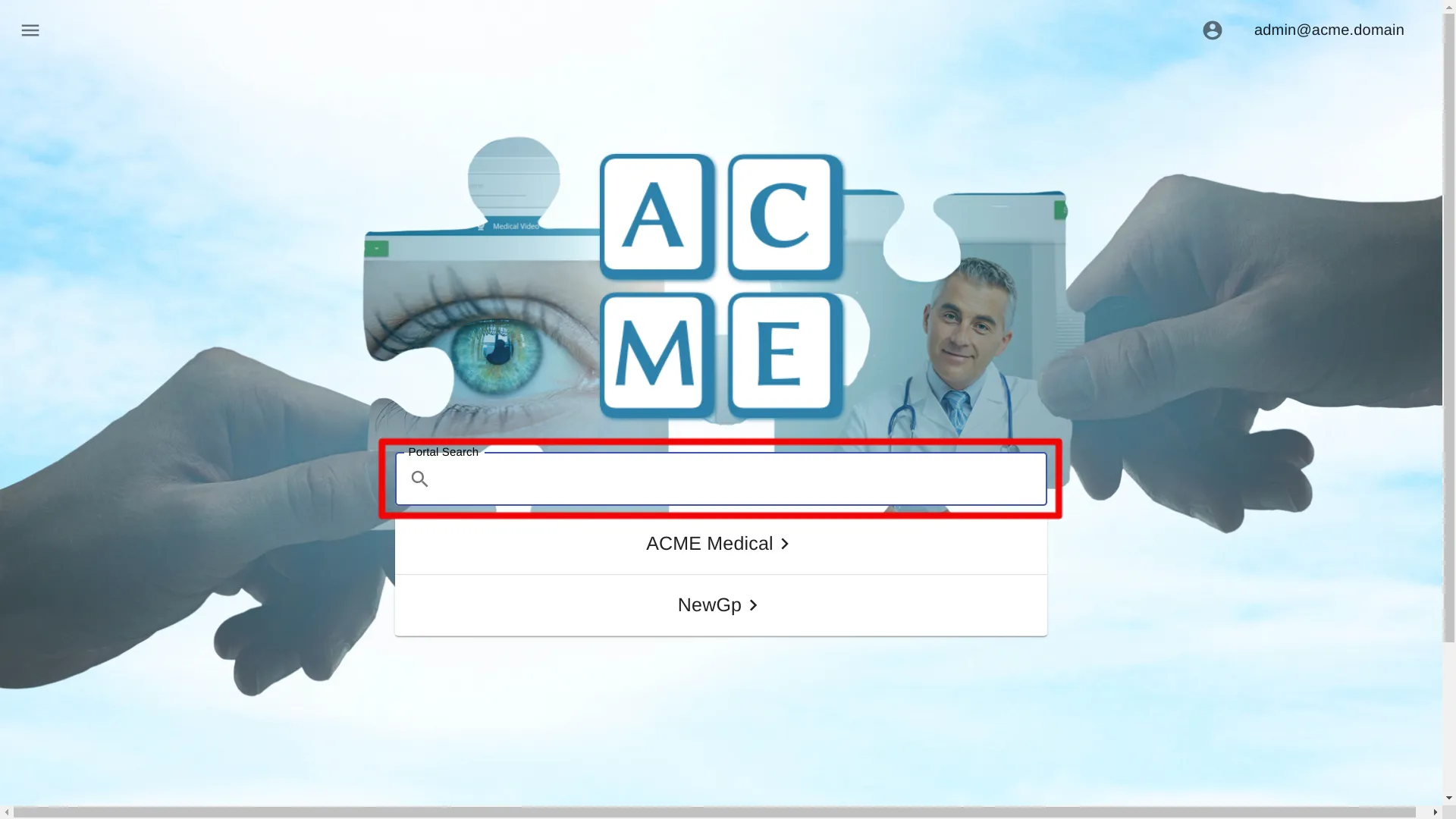
Status do portal
O status do portal é exibido no cartão do portal ao lado de Sessão inicial.
Os possíveis status são:
- desligado
- On-line
- Em sessão
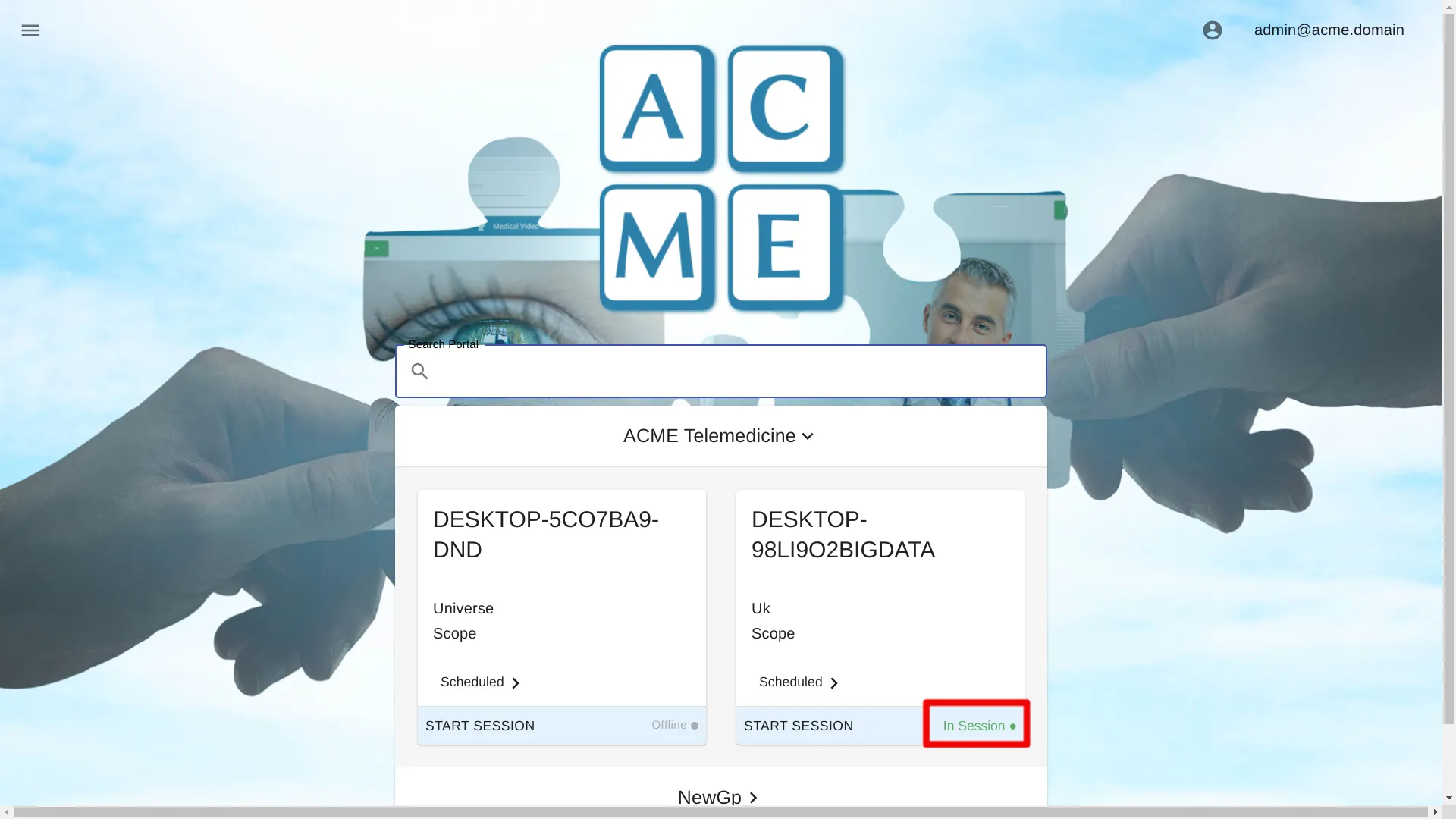
Visitas Agendadas
As Visitas Agendadas para um portal podem ser listadas clicando na seta no Menu Agendado.
Clique na seta para revelar as visitas programadas e clique no compromisso desejado para carregar uma sessão com os dados do paciente selecionados.
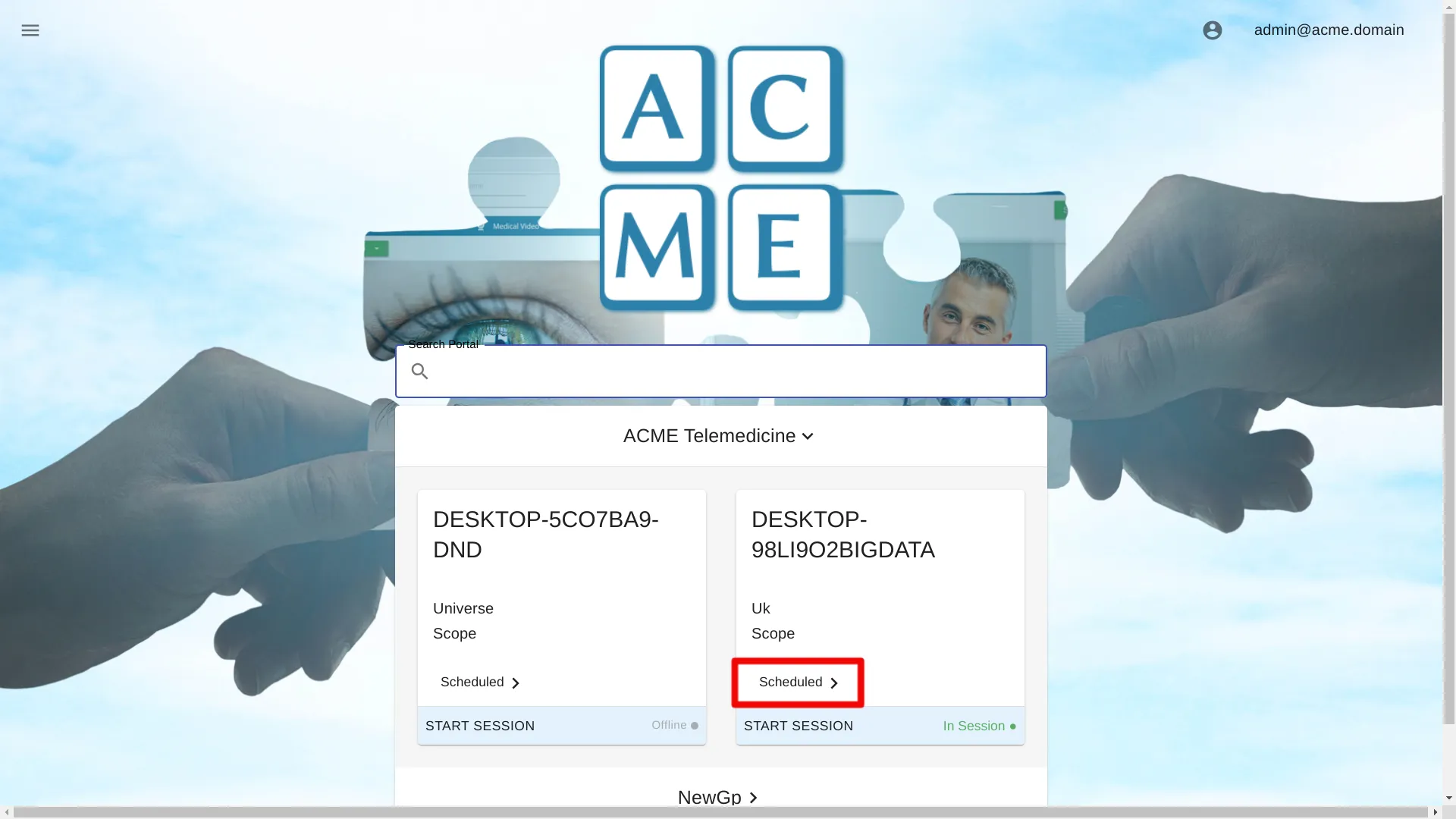
Para mais informações sobre visitantes agendados, consulte agendamentos.
Iniciar Sessão
Para iniciar uma sessão, encontre o portal desejado e clique em Iniciar Sessão.
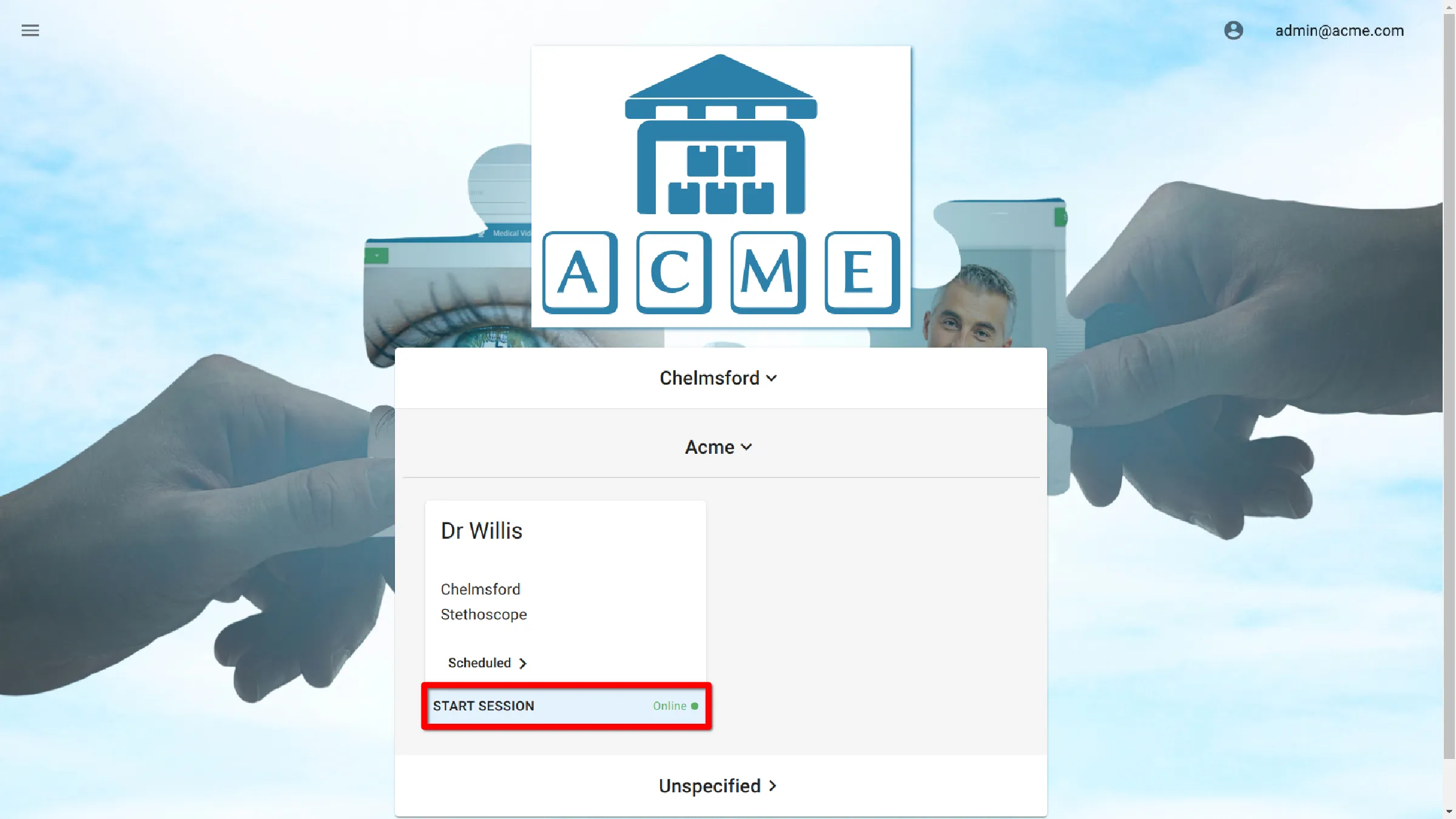
Informação do Paciente
Informações do paciente são encontradas na parte superior da tela. Para inserir informações, clique em qualquer campo. Para obter uma explicação mais detalhada sobre informações do paciente, por favor veja Telemedicina: Informações do paciente.
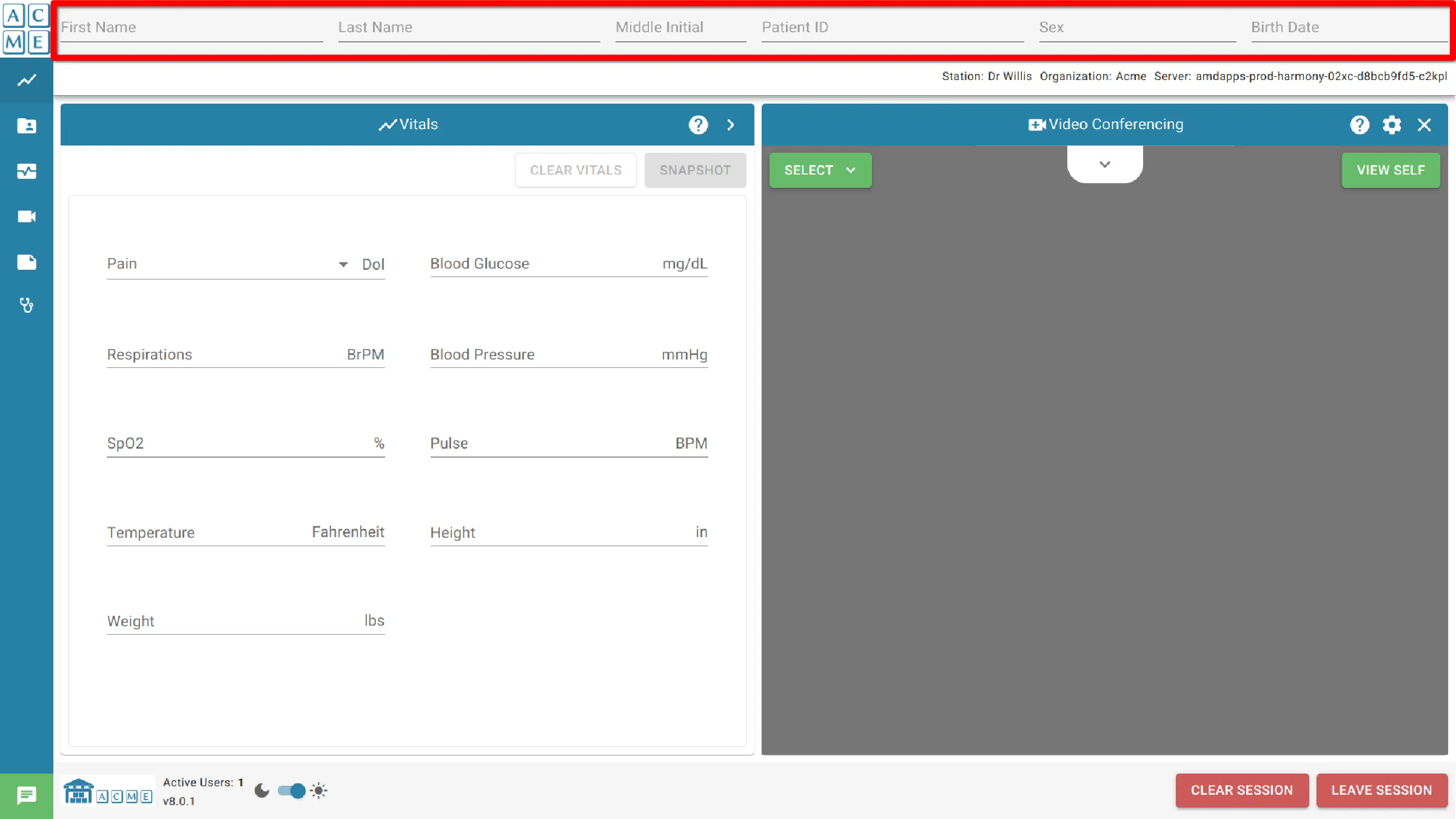
Entrada manual
Para entrada manual, insira as informações desejadas e clique emEditar paciente. Qualquer atualização dos dados do doente limpará os itens do módulo de documentos documents module, e impedirá a transmissão dos dispositivos médicos.
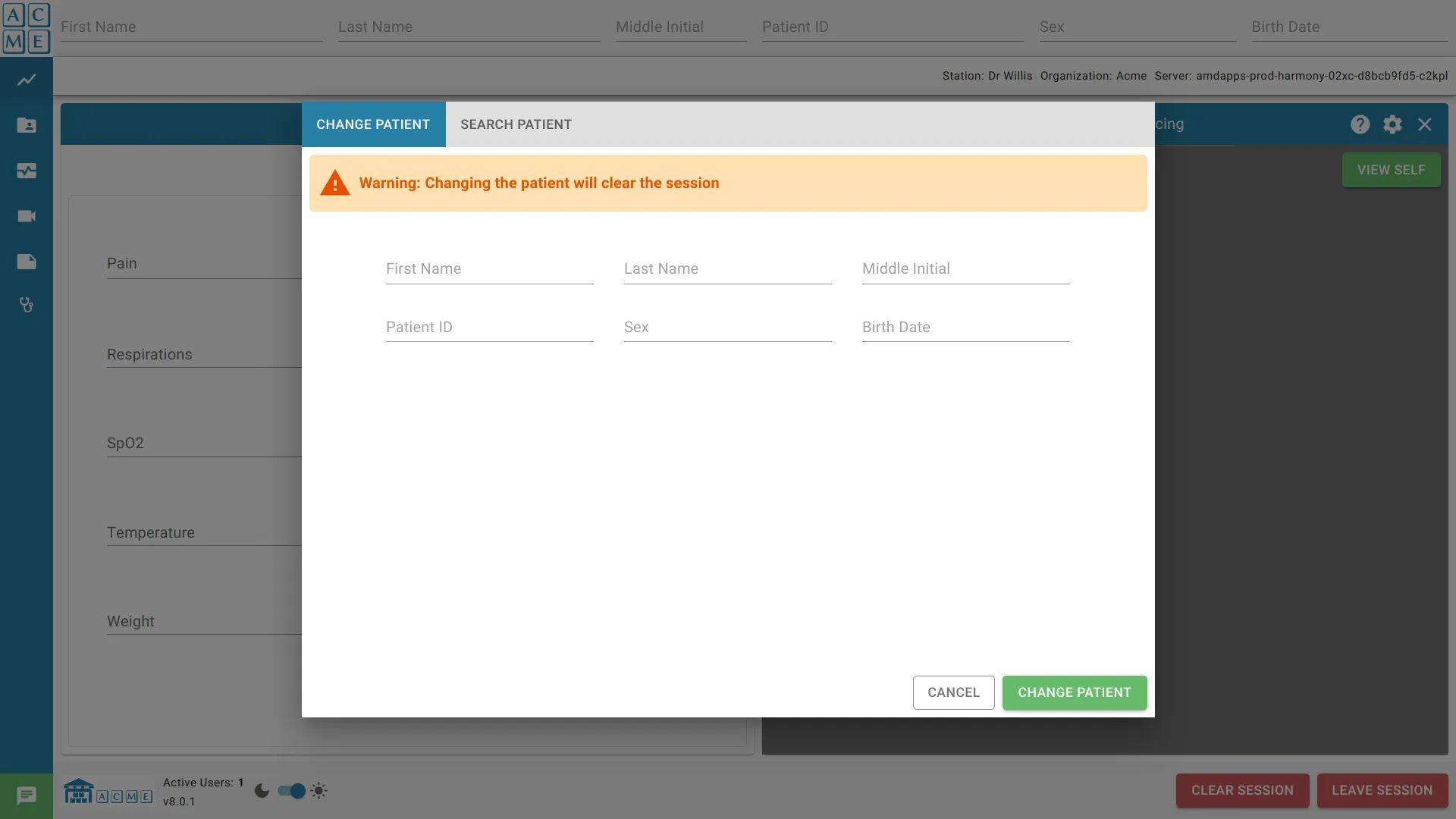
Buscar Paciente no EMR
Quando a organização está integrada a um EMR, torna-se possível consultar a lista de pacientes na guia Pesquisa de pacientes. Para obter mais informações, por favor, veja informação do paciente.
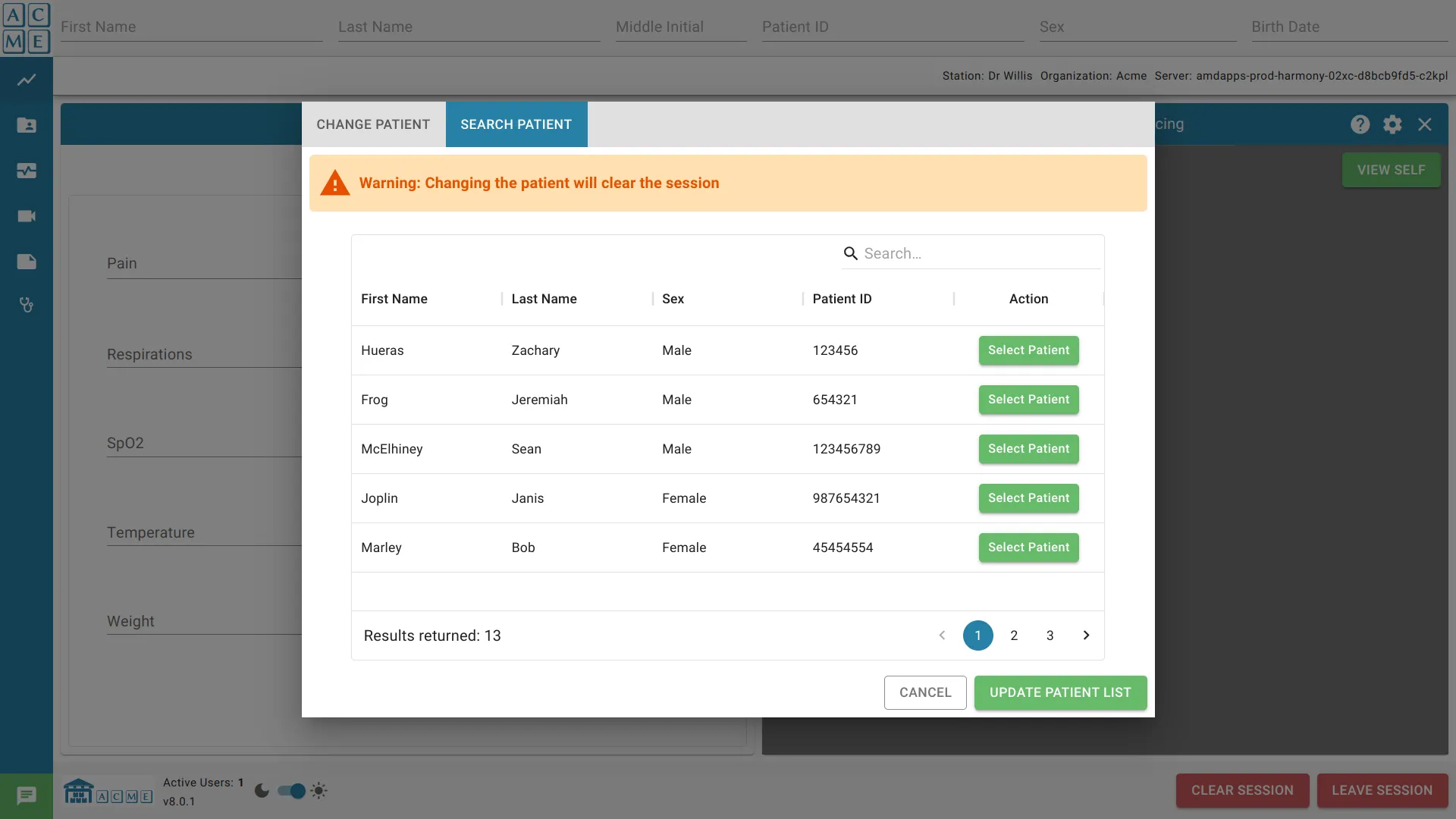
Módulos
Há vários módulos que aparecem no portal. Eles indicam, com base na configuração do sistema, os dispositivos e módulos atualmente suportados que podem estar disponíveis e como ativá-los no portal.
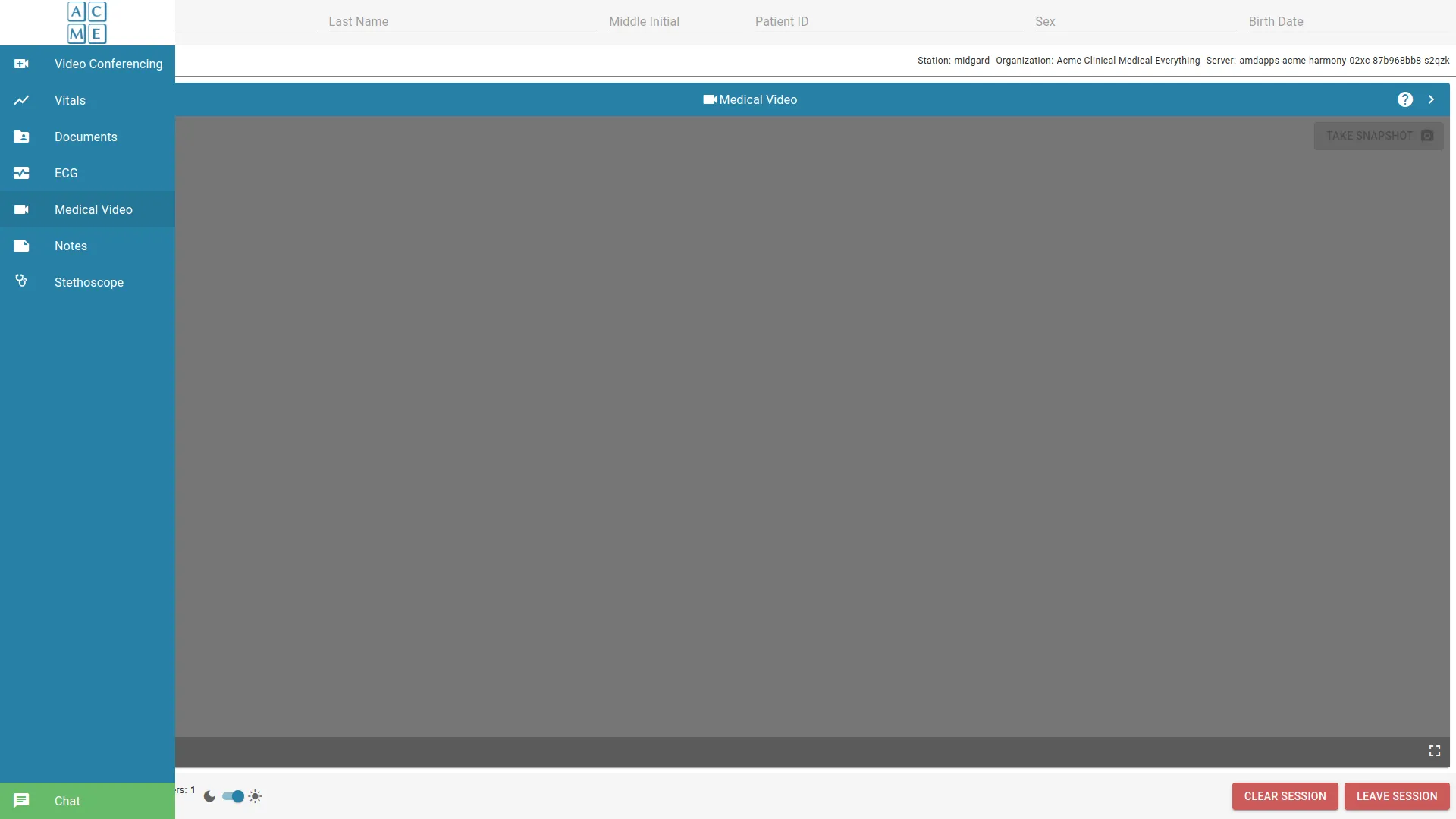
Eles incluem:
- Documentos: salve ou compartilhe documentos de vários tipos. Todos os instantâneos estarão disponíveis para exibição ou exportação no painel Documentos.
- Videoconferência: módulo de videoconferência para permitir comunicação em tempo real entre os usuários atuais da na sessão.
- Vitals: Oximeter, Pressão Sanguinária, Termômetro e Pulso estão disponíveis através de um monitor de vitais suportado ou por uma entrada manual. Além dos sinais vitais acima, o peso e a altura estão disponíveis por meio de entrada manual.
- Estetoscópio: O módulo de estetoscópio permite áudio em tempo real por meio de uma unidade de estetoscópio compatível. Qualquer usuário pode controlar a filtragem e o volume.
- Vídeo médico: o módulo Vídeo médico contém um menu suspenso para selecionar um dispositivo para visualizar o vídeo ao vivo no portal. Qualquer participante pode tirar fotos.
- ECG: permite que o clínico inicie o aplicativo de ECG.
- Notas: Fornece a capacidade de capturar e armazenar notas para download ou exportação para um EMR.
- Bater papo: permite que as partes conectadas enviem uma mensagem de bate-papo baseada em texto para um ou mais participantes.
Identificadores do portal
Na seção de informações do paciente, o Nome da Estação e o Nome da Organização servem como identificadores para o portal.
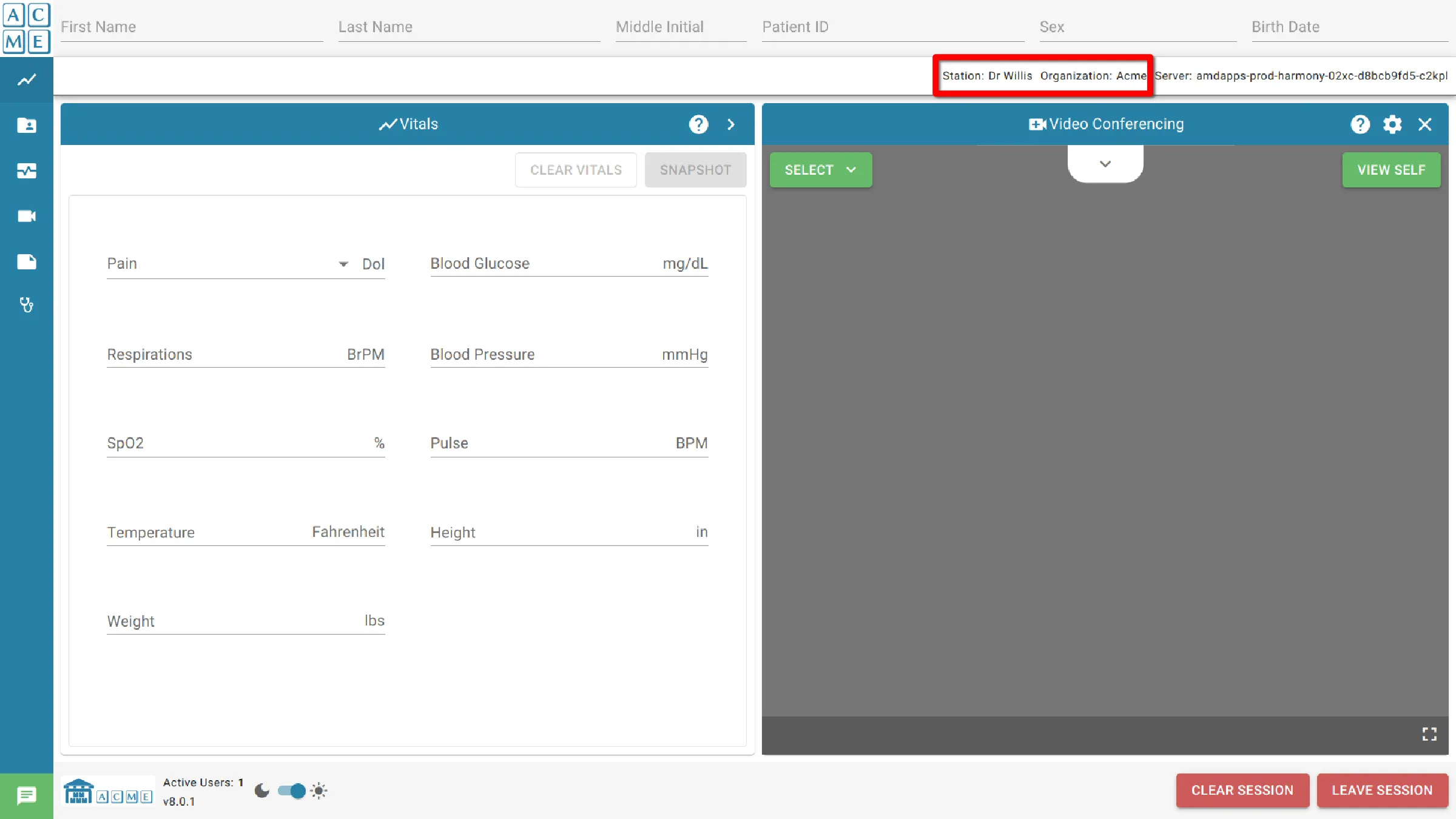
Contagem de usuários atual
Na parte inferior do portal, a contagem de usuário atual pode ser encontrada para os participantes na sessão atual. Isso é atualizado sempre que um usuário faz login ou faz logout.
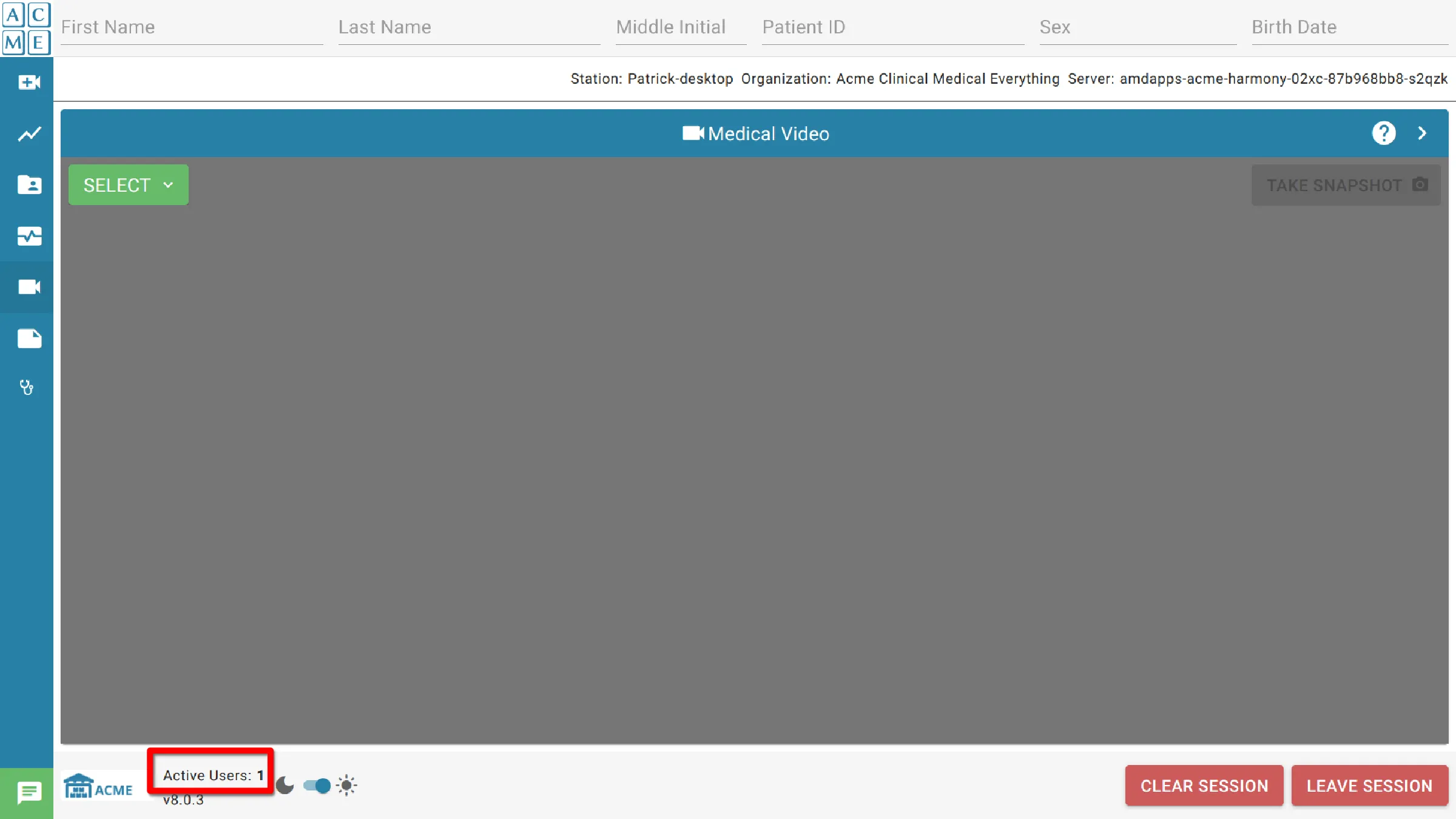
Máximo de usuários
AGNES permite que um número definido de participantes entre em uma sessão antes de exigir a permissão dos participantes da sessão atual. O número de usuários em uma sessão antes de ser forçado é configurável e o padrão é dois.
Visualização de abas divididas
Módulos podem ser vistos lado a lado, como uma visualização de aba dividida. Isto permite “fixar” uma aba à direita e alternar através os outros módulos à esquerda. Para fixar uma guia, pressione a seta no canto superior direito do portal.
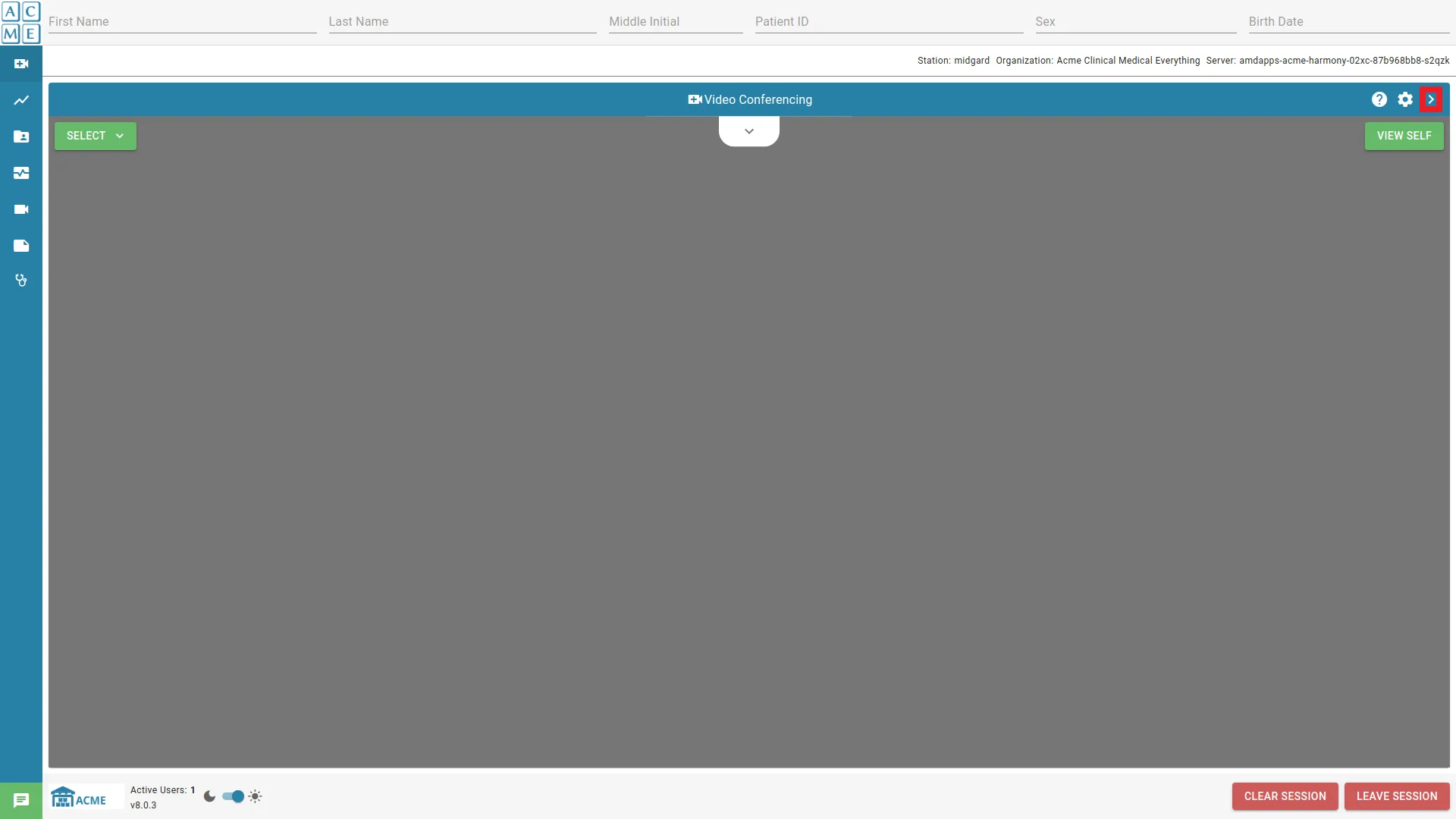
A maioria dos provedores usam isso para fixar a videoconferência à direita, enquanto andam de bicicleta através de outros módulos a da esquerda.
Para voltar para visualizar um módulo, pressione X no topo do módulo direito.
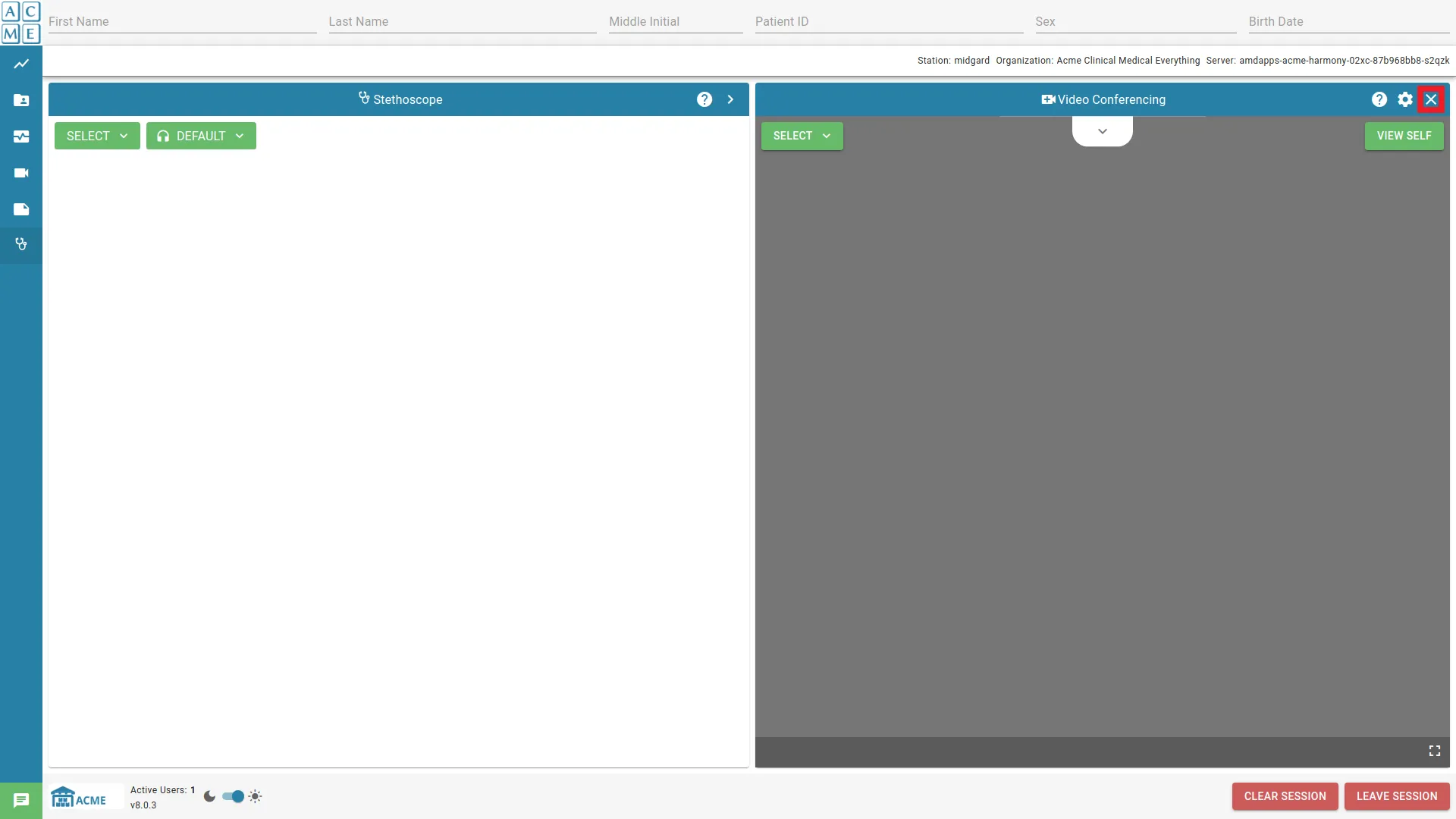
Limpar Sessão
Limpar Sessão limpará todos os dados da sessão atual e interrompe dispositivos de vídeo médicos. Isto inclui limpar todos os itens do documentos módulo e limpar informação do paciente. A sessão também será apagada quando quaisquer alterações forem feitas à informação do paciente.
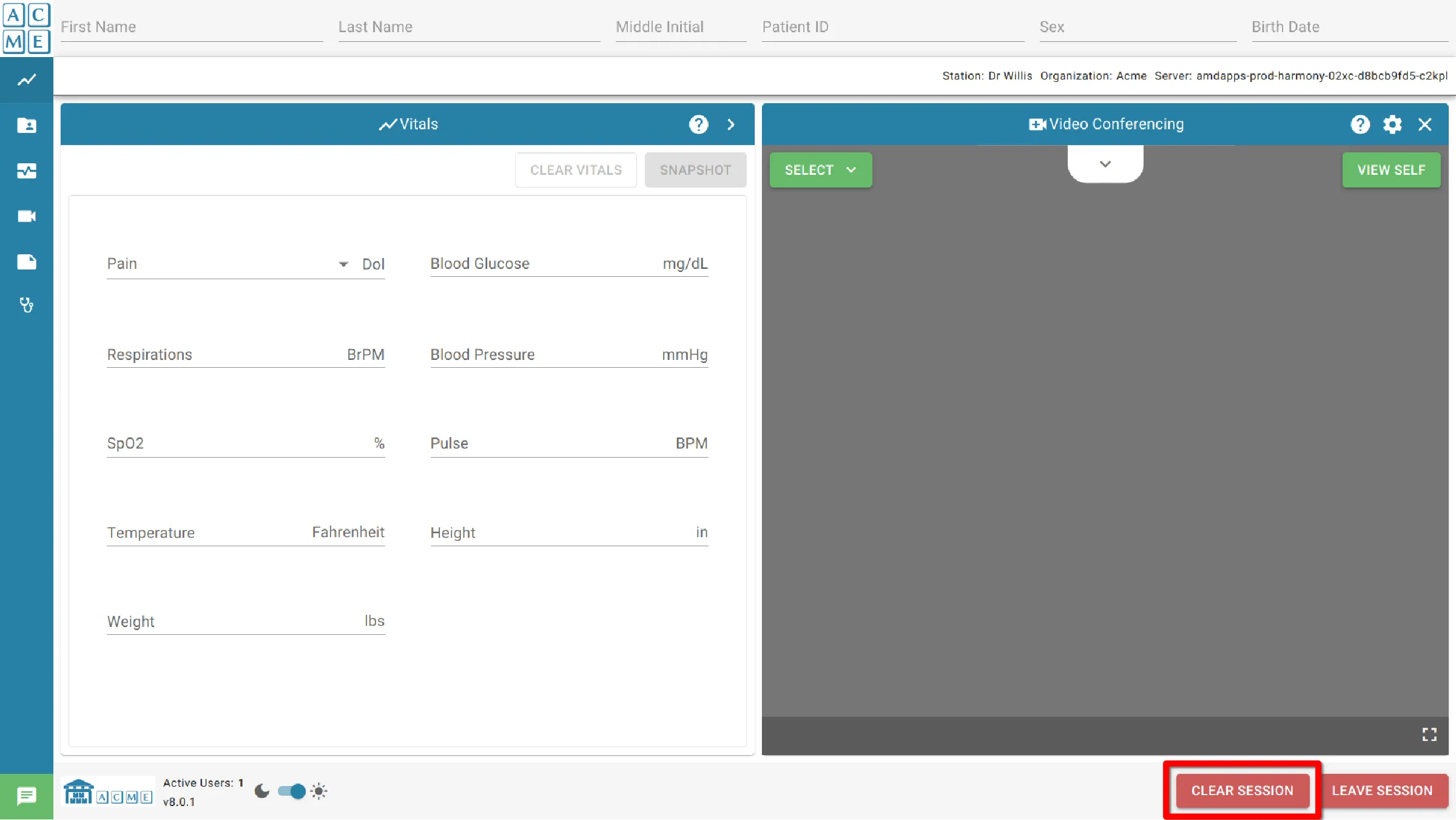
Sair da sessão
Sair da sessão sai do encontro de teleremédio atual. Se não houver outros participantes na sessão, o sistema limpará todos os dados da sessão. O usuário será levado para uma tela onde ele pode retornar para a sessão, ou voltar para a tela inicial.